电脑bios里找不到u盘hdd启动项怎么办
在使用u盘给电脑安装系统的时候,往往需要通过u盘启动进入到bios设置界面,而hdd启动项是u盘的自动启动项,近日有些用户在进入电脑之后却总是找不到u盘hdd启动项,那么电脑bios里找不到u盘hdd启动项怎么办呢?接下来小编就来告诉大家具体解决方法。
具体方法:
解决方法一:
1、首先确保已经成功制作U盘启动盘;
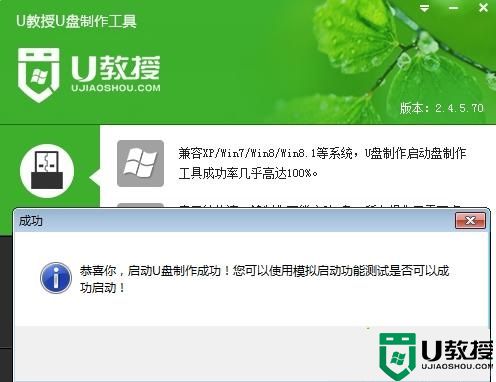
2、插入U盘启动盘,台式机建议插到后置USB接口,重启系统,按Del/F2进入BIOS设置;
3、找到”USB Storage Legacy Support”或”USB Storage Function”选项,设置为”Enabled”;
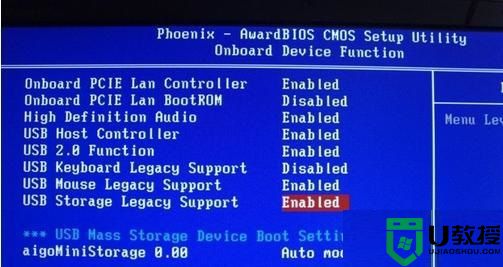
4、如果依然没有,则切换到Boot界面,选择Hard Disk Drives按回车进入;
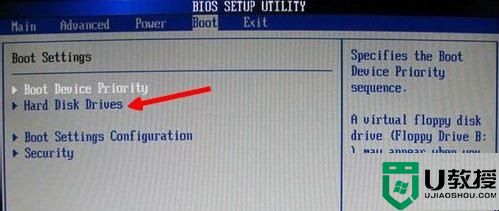
5、将1st Drive设置为U盘,比如Kingston DataTrave;
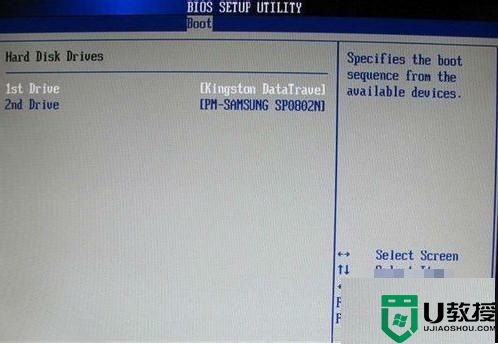
6、按ESC返回,选择Boot Device Priority回车进入,将1st Boot Device设置为U盘Kingston选项;
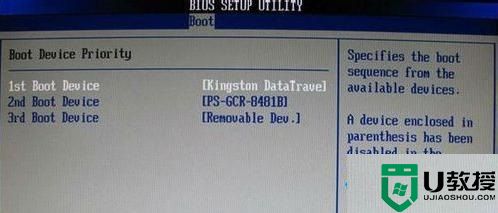
7、按F10保存重启系统,即可进入U盘界面。
解决方法二:
1、新型主板预装win8或win10默认启用安全启动模式,同时会禁用U盘启动项;
2、按Del/F2进入BIOS设置,找到Secure Boot,按回车设置为Disabled;
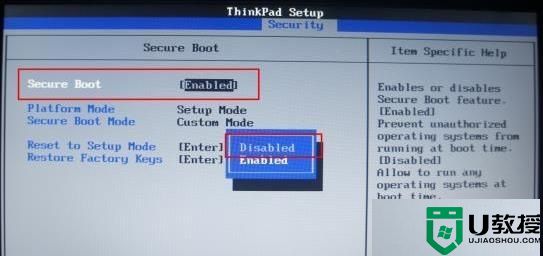
3、再将UEFI/Legacy Boot设置为Legacy only或Legacy first;
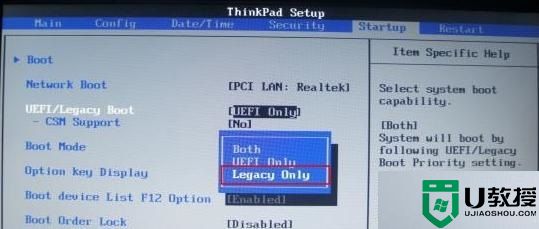
4、按F10保存即可。
上述就是关于电脑bios里找不到u盘hdd启动项解决方法了,有出现这种现象的小伙伴不妨根据小编的方法来解决吧,希望能够对大家有所帮助。


